Slik bruker du Apple Mail-forslag til hendelser og kontakter

Apple-produkter kommer forhåndsinstallert med en e-postklient som til tider kan være ganske smart. I dag ønsker vi å vise deg en annen flott funksjon: forslag til arrangement og kontakter.
Apple Mail har mange fine ting å gjøre for det. For eksempel kan du enkelt merke vedlegg og sende dem tilbake til den opprinnelige mottakeren, og så er det smarte postkasser som lar deg sortere e-post i spesielle "smarte" postkasser uten å flytte den fra sin opprinnelige plassering.
Tanken bak Hendelses- og kontaktforslag er enkle og ikke helt nye eller originale, men ganske praktiske og kraftige. Vi liker det fordi det gjør kort arbeid med det som vanligvis har vært en ganske kjedelig prosess.
For å illustrere hva denne funksjonen innebærer, la oss se et eksempel i en e-post. Her er en adresse som er inkludert i utskriften av en melding vi mottok om dagen.
Hvis vi svinger over adressen, vises en liten pil som viser en rullegardinmeny.
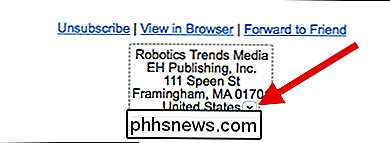
Når du klikker på pilen, får du følgende dialog, som gir opp Tre alternativer, vi kan åpne adressen i Kart, opprette en ny kontakt, eller legge den til en eksisterende.
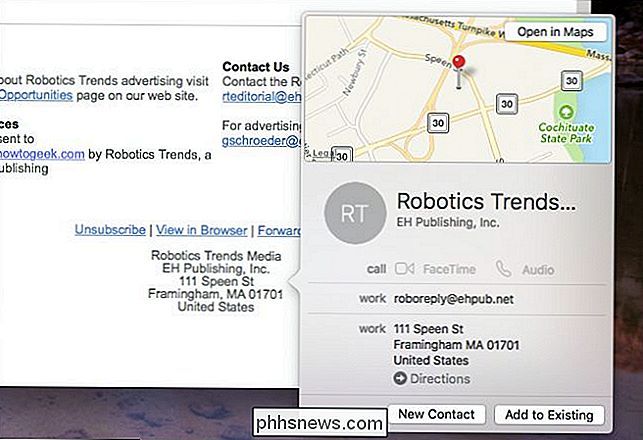
Hvis du bestemmer deg for å åpne en adresse i Maps, vil den da gi deg veibeskrivelse til det fra din nåværende posisjon .
Den fine tingen er at bruk av denne kontakttilførselsmetoden ikke engang gjemmer kontaktprogrammet. Vi kan utføre prosedyren enkelt og enkelt fra Mail, og deretter gå tilbake til å delta på e-posten.
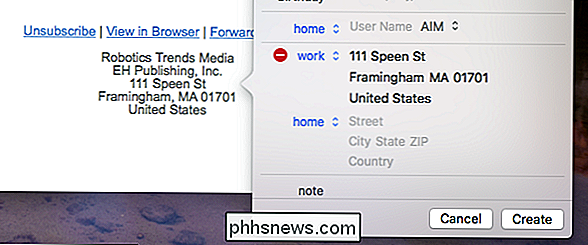
I noen tilfeller kan Mail allerede vite når en e-post inneholder en kontakt og vil varsle deg øverst i meldingen.
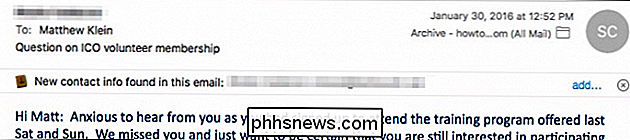
Hvis du klikker på "Legg til" -knappen, vil den igjen la deg legge den til i kontaktene dine uten å måtte åpne den faktiske kontakten app.
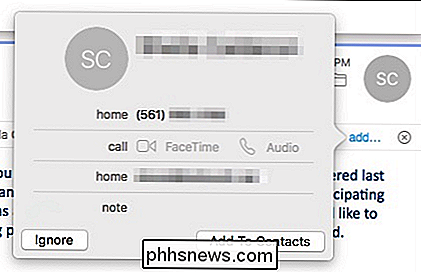
Her er et annet eksempel, denne gangen med en hendelse. I denne meldingen er det en dato og klokkeslett, som når du svinger over med musepekeren, viser oss igjen en pil.
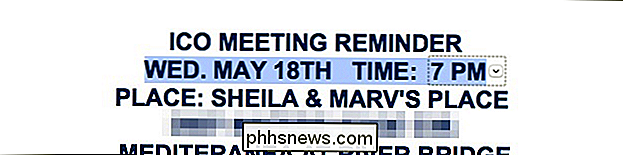
Du trenger ikke å fremheve dato og klokkeslett, Mail vet allerede hva du skal gjøre.
Hvis du klikker på den pilen, vil vi la den legge til i kalenderen vår. I det minste kan du legge til en tittel på arrangementet, men du kan også legge til eller fikse posisjonsdetaljer og kalenderen som den vil bli tildelt.
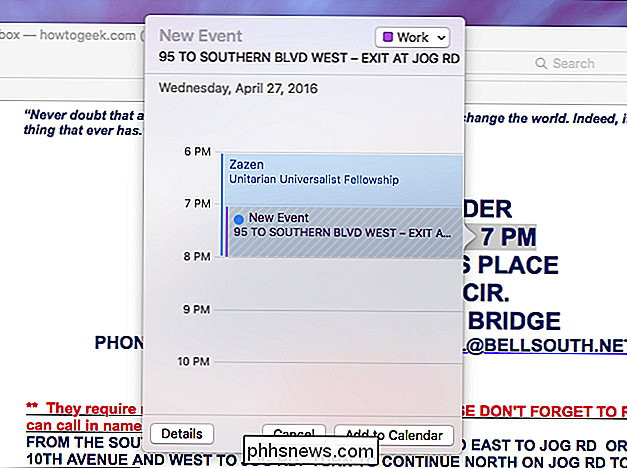
Hvis du klikker på knappen "Detaljer", men du kan legge til flere detaljer, spesielt stedet, men også legge til et varsel, inviterte og notater eller vedlegg.
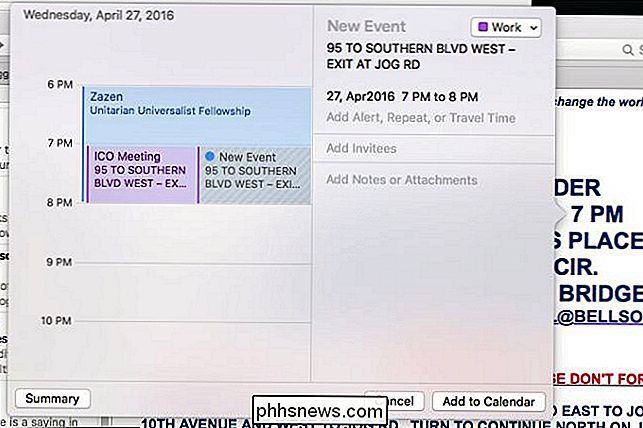
I likhet med å legge til kontakter, hvis du mottar en melding og den oppdager en kommende hendelse, får du muligheten til å legge til det til kalenderen din ved hjelp av "Legg til" -knappen.
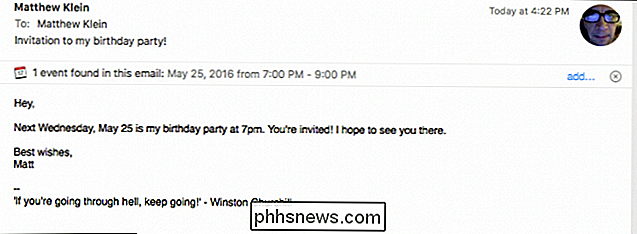
Og akkurat som før vises en dialog som lar deg lagre den i kalenderen.
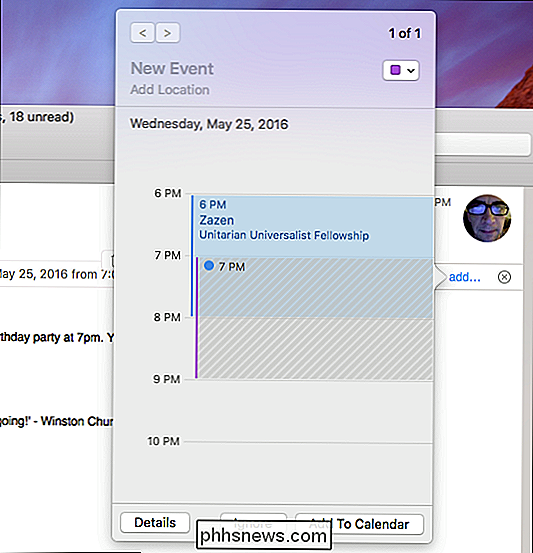
Forhåpentligvis kan du se verdien av forslagsfunksjonen i ditt daglige liv . I stedet for å måtte opprette nye kontakter (eller oppdatere dem) ved å kopiere informasjonen fra en app til en annen, lar dette deg sømløst legge til det uten å forlate Mail-appen.
På samme måte, hvis du finner deg selv ofte avstandshendelser, kan du Legg nå til dem så snart de vises i innboksen din.
Dette burde spare deg for mye tid og krefter, så nå som du vet hvor du skal lete etter det, og hvordan du bruker det, har du en ekstra metode for å hjelpe deg med å bli mer organisert og pålitelig.

Wi-Fi WPA2-kryptering kan bli sprukket frakoblet: Slik gjør du
Når det gjelder å sikre ditt Wi-Fi-nettverk, anbefaler vi alltid WPA2-PSK-kryptering. Det er den eneste veldig effektive måten å begrense tilgang til Wi-Fi-nettverket ditt på. Men WPA2-kryptering kan også bli sprukket, så er det slik. Som vanlig er dette ikke en veiledning for å spre noen WPA2-kryptering.

Slik flytter du et vindu til en annen plass Den enkle måten i Mac OS X
Den virtuelle funksjonen til oppgavekontroll i Microsoft Office X er veldig hyggelig, men den ene irriteringen er at de beveger vinduene til en annen plass er litt kjedelig. Du kan høyreklikke på ikonet i dokken, men det er neppe en løsning. Slik gjør du det på den enkle måten. RELATED: Misjonskontroll 101: Slik bruker du flere skrivebord på en Mac Bare vi er alle på samme side, normalt bruker du tre eller firefinger swipe opp på styreflaten for å aktivere Mission Control, og dra deretter et vindu til et nytt skrivebord.



